系统:PC
日期:2021-06-03
类别:教育学习
版本:v2.2.4
记乎电脑版是一款类似于ANKI的记忆学习软件,它采用记忆卡的形式,可以帮助用户更加高效地学习记忆。记乎电脑版为用户提供了便捷实用的卡编器,能够让用户自由制作各式各样的记忆卡,有需要的用户快来下载吧。
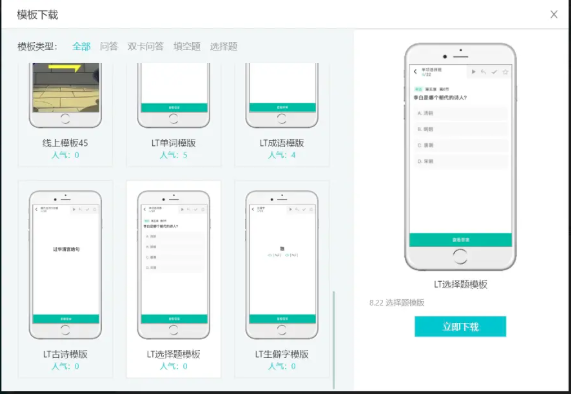
模板下载
在模板管理界面点击“下载模板”,可轻松获取到自己想要的模板,简单修改或直接使用均可。
系统内置了各种类型的模板,可免费下载使用。
选择喜欢的模板后,右侧预览区域,鼠标移动图上,会进行正反面切换预览,方便选择。
制作模板
第一步:新建自己的卡包
第二步:点开模板管理
我们可以看到记乎卡编器有2种模板获得方式,我们选择“新建模板”
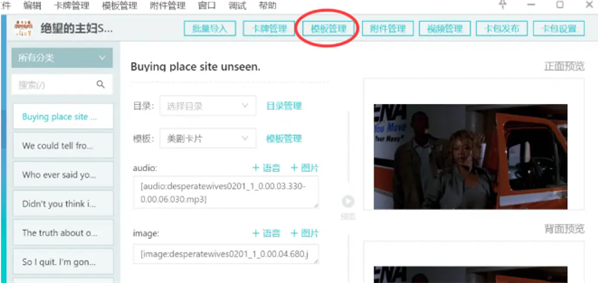
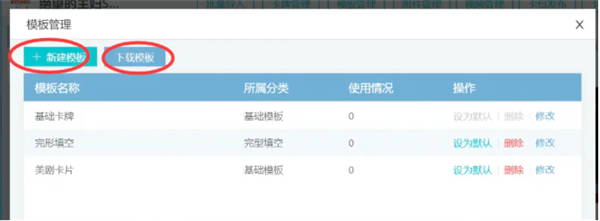
第三步:选择模板类型
点击新建模板后,选择需要制作的模板类型,这里的模板类型解释:
基础类型,只有正面和反面的模板,适用于问答题
完形填空,适用于填空类型的卡片
正反模板,跟基础类型类似,只是会生成2张卡片(正面到反面和反面到正面)
选择题模板,单选、多选均适用的选择题模板
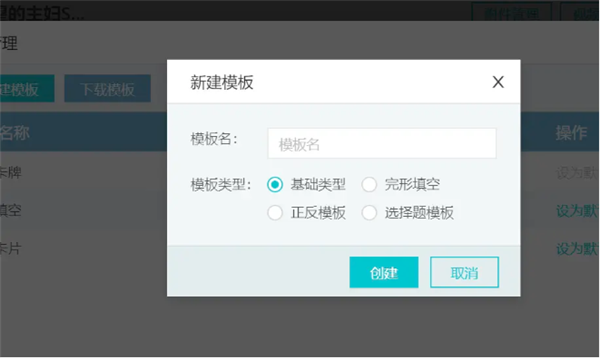
第四步:模板编辑
假设我们新建了一个名叫“测试”的基础类型模板。可以看到模板的编辑界面主要有左侧编辑区域、右侧预览区域
左侧编辑区域,主要分字段管理与模板显示代码编写框。
字段管理:对模板内显示元素的设置,例如单词模板就有:单词、音标、读音、释义、例句等字段;
模板显示代码编写:HTML与CSS代码编写,右侧可以看到实时修改的效果。
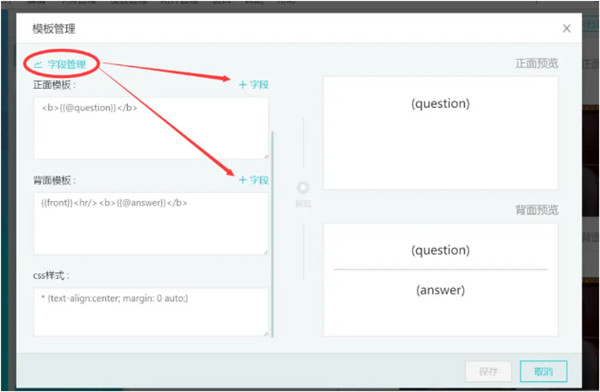
第五步:模板编辑 - 字段管理
默认的基础模板就question和answer两个字段。
添加字段:点击“添加字段”进行添加操作
删除字段:移动到字段列表- 字段名上,点击右侧出现的×进行
修改字段:点击字段列表的某个字段,在右侧修改的操作。
说明:设置为标题的字段会显示在编辑器的卡片列表内,为必填项,且只能设置1个字段为标题
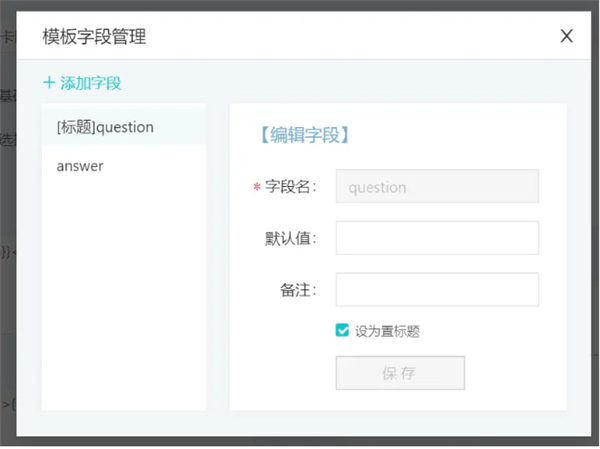
第六步:模板编辑 - 字段调用
在模板正反面编辑的时候,点击右上角的“+字段”进行调取使用,右侧可实时查看模板渲染的效果(字段显示的大概位置)
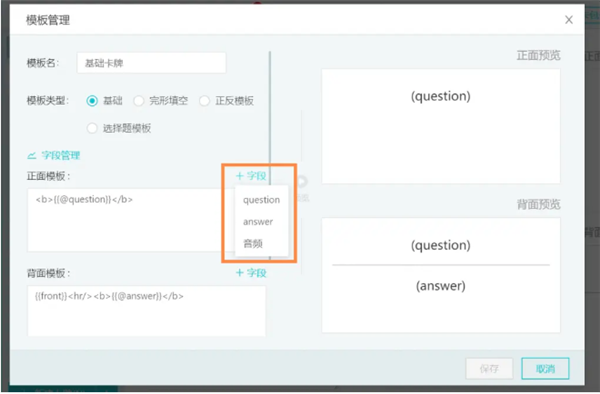
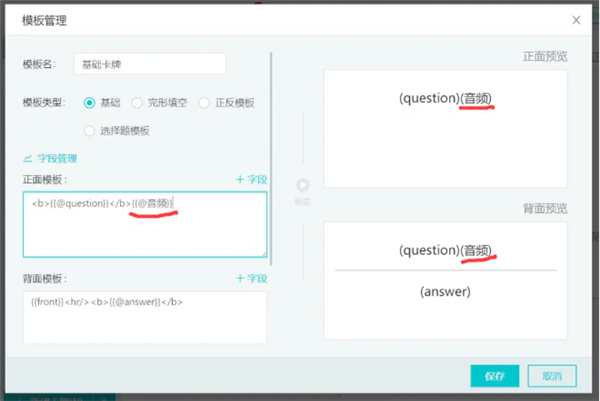
模板编辑完成后,点击保存即可。
评分及评论
比之前用的一款好多了
真的假的,还是免费软件,用过的朋友冒个泡哈
帮我了很大忙,感谢
下了好多版本,都是不行,这个试一下
下载了试试,非常好用
点击星星用来评分